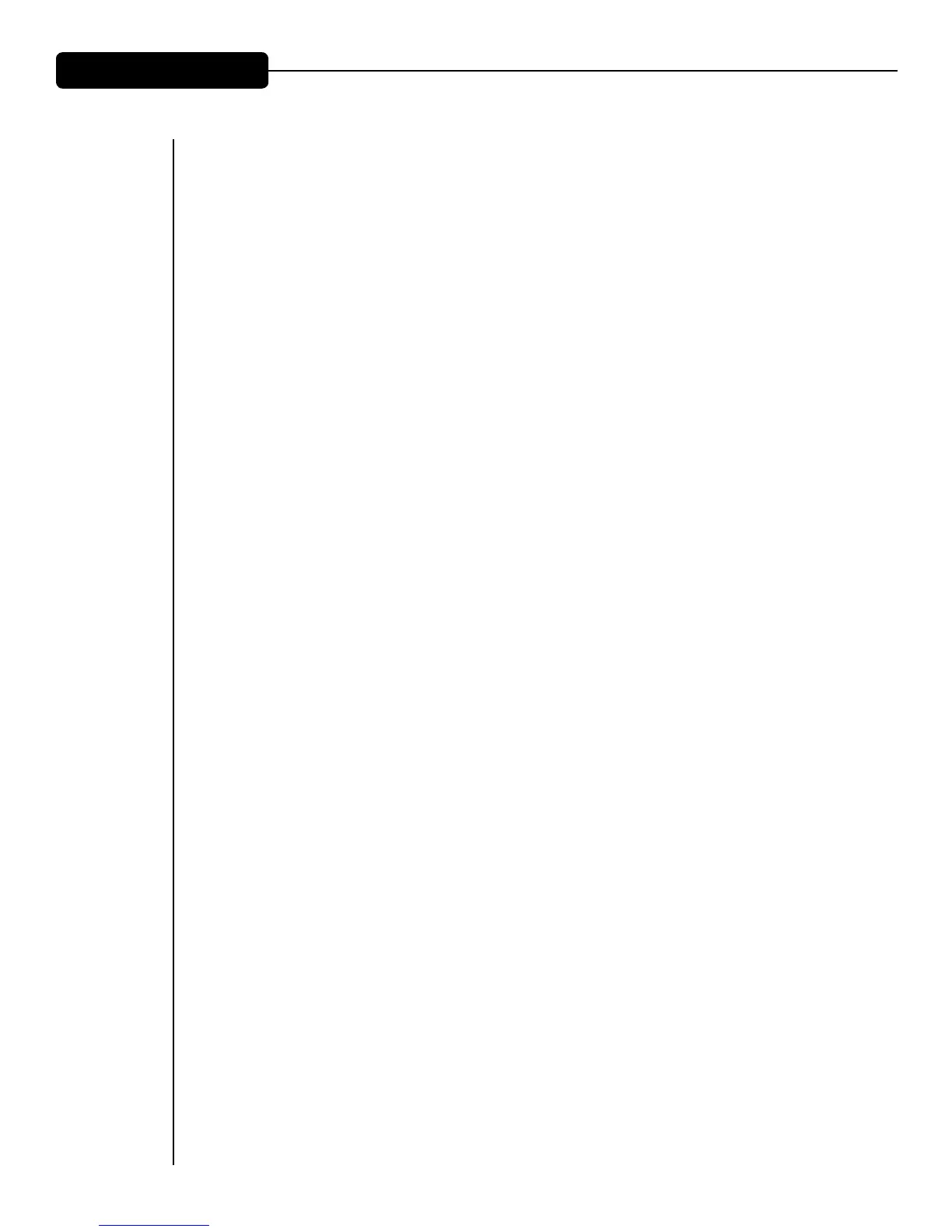数字处理区
这样,左输出上所作的调整不会对右输出做出相同的调整。如果您系统的左右输出设置了非对称风
格,这就会很方便(比如,一个扬声器组放在靠近角落的地方而另一个则置放在沿墙的中心位置)。
这可能需要为每个要平衡的扬声器作不同的均衡。这也适合于当一个输出驱动一个主扬声器集群而另
一个输出驱动远程扬声器(或不同配置的扬声器)的状况。
超低音扬声器:这同样结合左右总线,并在输出部分安装一个点子分频器。这个分频器可以调整,以
便一个输出(左主输出)驱动低音输出,而另一个(右主输出)驱动主输出或高频输出。延迟和限幅
器可以为两个不同的输出作独立的调整。分频器使用一个4阶滤波器组(24分贝/倍频程),也可以挑选
巴特沃斯或林奎茨-瑞利滤波器。 恒定指向号角也有CD号角补偿。
处理器模块
反馈搜索:
按下“输出处理”按钮,
旋转左旋钮亮显第一个选块(反馈搜索块),按旋钮选择,
按“类型”,用左旋钮选择“反馈搜索”,再按一下在“
动态”和“静态”模式中挑一项。
动态模式: 动态模式打开时会自动检测并消除反馈。一旦反馈消除滤波器被启动,它会在一定时间之
后再被释放出去,以便检测其他的反馈频率。如果反馈足够严重,该频率的反馈消除滤波器会锁定到
位,不让它漫延。解开锁定滤波器的唯一方法是在“编辑”页上选择“清除”键,这会清除所有现存
的滤波器,不管它是否锁定。
静态模式: 与动态模式不同,静态模式涉及一个处理设置,建议用于更强大的反馈消除。在选择了静
态模式后,选择“检测”键开始检测反馈。为消除反馈,必须有反馈存在,所以建议增加调音器的增
益以产生反馈,一旦显示有足够的反馈存在,就会启动滤波器消除反馈,可用的滤波器数量也相应递
减。在您对反馈消除滤波器感觉满意后,选择“返回”键将这些过滤器锁定到位。完成后,反馈不会
再被检测出来,到位的滤波器也不会释锁,直到再次选择“检测”键。滤波器组可以按名称保存在存
储库内,在您重播时再调用出来,当然最好还是重新设置处理过程,因为事情总会有些变化的。
PEQ(参数均衡): 亮显左侧第二个选框,选择“类型”。您可以按“存储库”键选择一个已保存的
设置,或者您可以浏览屏幕,编辑现有的设置。
左编码器旋钮选择要编辑的频带(1-5),选择频带之后,按左旋钮可以调整所选滤波器的中央频率。右
编码器旋钮切换“带宽”和“增益”。带宽可以在0.3倍频程和2.0倍频程之间选择,还能在-12分贝至
+12分贝之间选择增益电平。在做完调整后,您可以按“存储库”按钮,选择“保存目前设置”,在
存储库内保存它们。您可以选择名称按钮,给您的设置命名一个标题,或者将它保存到一个现有的设
置下。选择一个名称或按“自命名”设定并按“保存”键。
GEQ(图形均衡): 亮显左侧第二个选框,选择“类型”。滚动到“图形均衡”,按左编码器旋钮选
择。
左编码器旋钮控制要修改的频率选择,右编码器旋钮选择增益,+/- 12分贝。左编码器旋钮还可以选
择最左边的滑块,将GEQ作整体增益调整。选择“存储库”按钮保存或调出您的设置。
